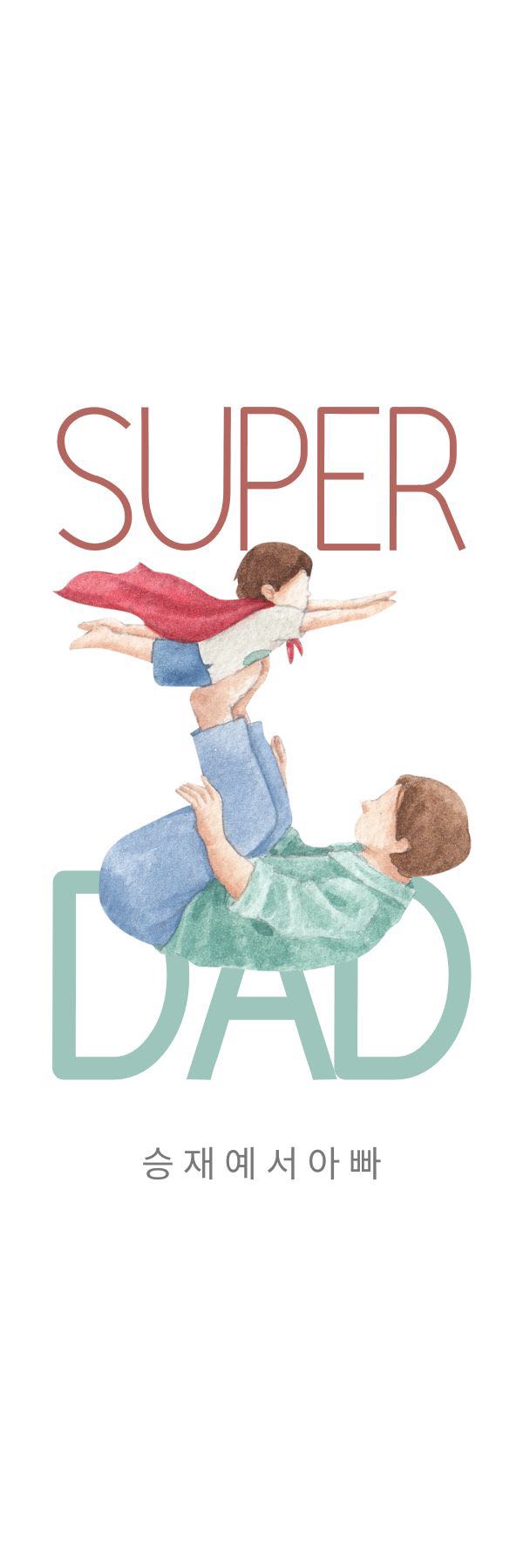반응형
Visual Studio Code (VSC)에서 "clog"을 입력하면 자동으로 "console.log"를 나타내는 기능을 설정하려면 다음과 같이 사용자 정의 코드 조각(Users Snippets)을 활용할 수 있습니다. 아래는 JavaScript에서 사용자 정의 코드 조각을 설정하는 방법입니다.
- Visual Studio Code를 엽니다.
- 상단 메뉴에서 "파일(File)"을 클릭하고 "기본 설정(Preferences)"을 선택합니다.
- "사용자 코드 조각(User Snippets)"을 선택합니다.
- 만약 없으면, VSC 좌측 아래 톱니바퀴 모양을 누르면 나옵니다.

5. JavaScript를 선택하거나, 해당 언어의 구문을 사용하는 파일의 코드 조각을 만들려면 해당 언어를 선택합니다.
6. 나타나는 파일에 다음과 같은 코드를 추가합니다.
{
// JavaScript 코드 조각
"clog": {
"prefix": "clog",
"body": [
"console.log($1);",
"$2"
],
"description": "console.log statement"
}
}
이 코드 조각은 "clog"이라는 단축어를 입력하면 "console.log();"을 자동으로 생성해줍니다. $1, $2 등은 커서의 위치를 나타냅니다. $1은 처음으로 커서가 이동할 위치를, $2는 두 번째로 커서가 이동할 위치를 나타냅니다. 이를 통해 console.log()의 인수를 빠르게 입력할 수 있습니다.
이제 Visual Studio Code에서 JavaScript 파일을 편집할 때 "clog"를 입력하면 자동으로 "console.log();"이 표시될 것입니다.
반응형
'Programing > JavaScript' 카테고리의 다른 글
| 콜백함수 (0) | 2023.07.16 |
|---|---|
| 동기식, 비동기식 (0) | 2023.07.15 |
| Node.js 와 Springboot에 대하여 (0) | 2023.05.05 |
| SublimeText 자동정렬 단축키 (0) | 2019.02.19 |